این wikiHow به شما می آموزد که چگونه با آسیب ها یا آثار منفی هک و ویروس ها در فیس بوک برخورد کرده و از آنها جلوگیری کنید. در حالی که نمی توانید یک ویروس رایانه ای "استاندارد" از فیس بوک دریافت کنید ، اما گاهی اوقات هکرها می توانند اطلاعات ورود شما را برای سوء استفاده از حساب شما سرقت کنند.
گام
قسمت 1 از 2: مدیریت حساب های سوء استفاده
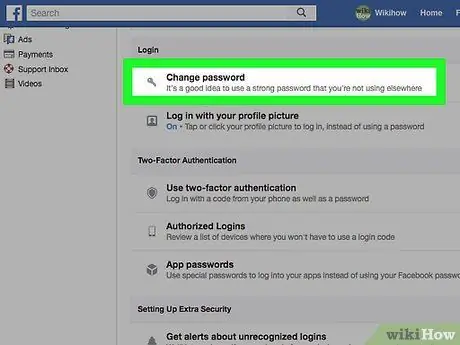
مرحله 1. رمز عبور حساب فیس بوک را تغییر دهید
اولین قدم برای برخورد با حساب آسیب دیده تغییر رمز فعلی به رمز عبور منحصر به فرد و امن تر است.
اگر نمی توانید با استفاده از اطلاعات ورود صحیح به حساب خود دسترسی پیدا کنید ، لطفاً گزارش هک شدن حساب را ارسال کنید
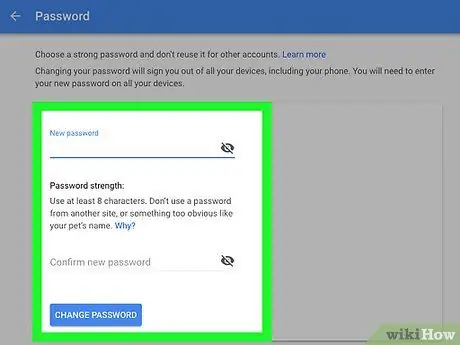
مرحله 2. رمز سرویس متصل شده را تغییر دهید
اکثر کاربران آنلاین از رمزعبور یکسانی برای خدمات مختلف استفاده می کنند. این بدان معنی است که ویروس های حاوی رمز عبور فیس بوک شما می توانند به راحتی به این خدمات دسترسی پیدا کنند. اگر از اطلاعات حساب شما سوء استفاده شده است ، باید رمز سرویس متصل به حساب (مانند Instagram ، Spotify ، حساب های ایمیل و غیره) را تغییر دهید.
به عنوان مثال ، اگر رمز ورود ایمیل که برای ایجاد حساب فیس بوک خود استفاده کرده اید ، همان رمز حساب فیس بوک شما باشد ، بلافاصله رمز حساب ایمیل خود را تغییر دهید
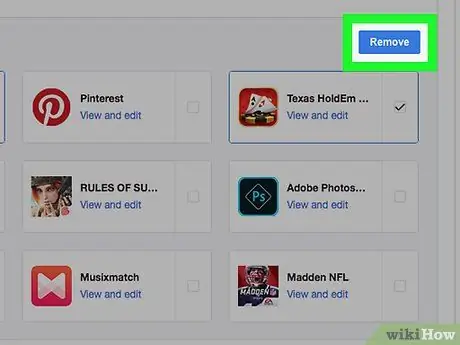
مرحله 3. برنامه های ناامن یا مشکوک را حذف کنید
وقتی از حساب فیس بوک خود برای ورود به برنامه های خاص استفاده می کنید (به عنوان مثال Tinder) ، آن برنامه ها به اطلاعات حساب فیس بوک شما دسترسی پیدا می کنند. متأسفانه ، هنگامی که حساب شما هک می شود ، نمی توانید به برنامه های ناخواسته دسترسی نداشته باشید. با دنبال کردن مراحل زیر می توانید این برنامه ها را از حساب فیس بوک خود حذف کنید:
- از https://www.facebook.com دیدن کنید و وارد حساب خود شوید.
-
روی نماد "منو" کلیک کنید

Android7dropdown در گوشه بالا سمت راست
- کلیک " تنظیمات "یا" تنظیمات"
- کلیک " برنامه ها و وب سایت ها "(" برنامه و وب سایت ") در سمت چپ صفحه.
- کادر سمت راست برنامه مشکوک را در بخش "برنامه ها و وب سایت های فعال" علامت بزنید.
- روی دکمه کلیک کنید " برداشتن "(" حذف ") که آبی است.
- کادر "همچنین حذف همه پست ها …" ("همچنین حذف همه پست ها …") را علامت بزنید و روی " برداشتن "(" حذف ") در صورت درخواست.
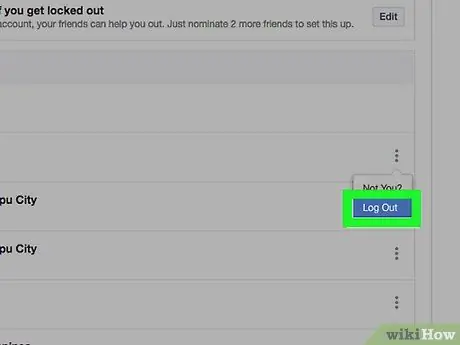
مرحله 4. از مکان دیگری خارج شوید
فیسبوک لیستی از مکانها یا دستگاههایی را که برای ورود به حساب فیس بوک استفاده می شوند ، انتخاب می کند. اگر مکان یا دستگاه ناشناخته ای را مشاهده کردید ، می توانید بلافاصله با انتخاب آن و کلیک روی " خروج " ("برو بیرون").
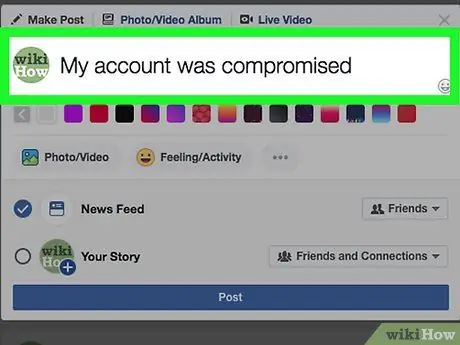
مرحله 5. به دوستان خود بگویید که از حساب شما سوء استفاده می شود
یکی از عوارض هک کردن فیس بوک این است که دوستان شما می توانند پیام هایی با پیوندهای مخرب از حساب شما دریافت کنند. برای جلوگیری از گسترش هک در فیس بوک ، وضعیتی را بارگذاری کنید تا به دوستان خود اطلاع دهید که حساب شما هک شده است.
می توانید شرح مختصری از هک و سوء استفاده از حساب خود (به عنوان مثال به آنها بگویید که آیا حساب شما پس از بازکردن پیام توسط شخصی هک شده است) به آنها اطلاع دهید تا به دوستان خود چیزی را یادآوری کنند که باید مراقب آن باشید
قسمت 2 از 2: جلوگیری از مشکلات آینده
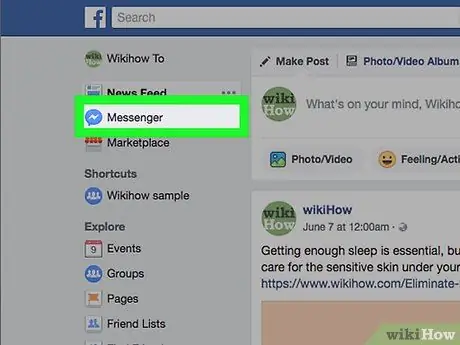
مرحله 1. نحوه تشخیص بدافزار یا بدافزار در فیس بوک را بیاموزید
بدافزارها در فیس بوک انواع مختلفی دارند ، اما اغلب به عنوان پیوندی که از طریق مسنجر تبلیغ می شود یا ارسال می شود نمایش داده می شود. بدافزارها عموماً در شرایطی مانند موارد زیر ظاهر می شوند:
- دوستانی که به طور مبهم محصولات یا خدمات خارجی را تبلیغ می کنند ،
- پیام یک دوست با پیوند یا ویدیو ، همراه با عباراتی مانند "آیا این شما هستید؟" یا چیزی
- تبلیغات ، پست ها یا پیام های دوستان که به نظر می رسد یا متفاوت از لحن صدای آنها یا استفاده از رسانه های اجتماعی است.
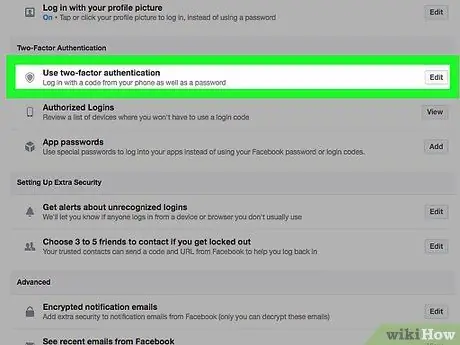
مرحله 2. احراز هویت دو عاملی را فعال کنید
احراز هویت دو عاملی سرویسی است که برای دسترسی به حساب فیس بوک خود به دو روش تأیید احتیاج دارد-رمز عبور و کد منحصر به فرد ارسال شده به تلفن شما. این بدان معناست که هرکسی که سعی می کند وارد حساب فیس بوک شما شود به رمز حساب شما و تلفن شما احتیاج دارد. برای فعال کردن این ویژگی ، مراحل زیر را دنبال کنید:
- از https://www.facebook.com دیدن کنید و وارد حساب خود شوید.
-
روی نماد "منو" کلیک کنید

Android7dropdown در گوشه سمت راست بالای صفحه.
- کلیک " تنظیمات "(" ترتیب ").
- کلیک " امنیت و ورود "(" اطلاعات امنیتی و ورود به سیستم ").
- به بخش "احراز هویت دو عاملی" بروید.
- کلیک " ویرایش کنید »(« ویرایش ») در سمت راست« از احراز هویت دو عاملی استفاده کنید »، سپس روی« کلیک کنید » شروع کنید "(" شروع ").
- در صورت درخواست رمز عبور حساب را وارد کنید.
- کادر "پیام متنی" ("SMS") را علامت بزنید ، سپس روی "کلیک کنید" بعد »(« بعدی ») (ممکن است قبل از ادامه کار شماره تلفن را وارد کنید).
- کد خوب رقمی را که فیس بوک به شماره شما ارسال کرده وارد کنید ، سپس روی "کلیک کنید" بعد " ("بعد").
- کلیک " تمام کنید "(" انجام شد ") در صورت درخواست.
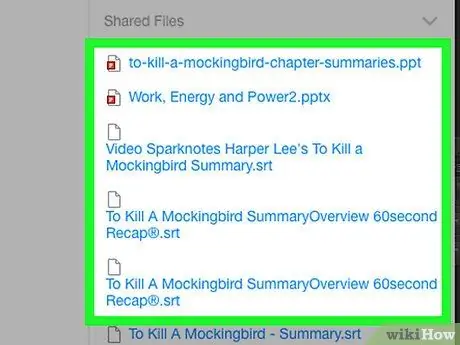
مرحله 3. قبل از باز کردن پیوند به آن توجه کنید
اگر می توانید وب سایت و صفحه خاصی از پیوند را با نگاه کردن به آدرس آن شناسایی کنید ، به احتمال زیاد پیوند یک پست مخرب نیست. با این حال ، این بدان معنا نیست که همه پیوندهای قابل خواندن پیوندهای ایمن هستند. همیشه قبل از کلیک روی پیوند ، زمینه پست را بررسی کنید.
- به عنوان مثال ، اگر پیوند حاوی URL مانند "bz.tp2.com" است به جای پیوندی که به راحتی قابل تشخیص است مانند "www.facebook.com/security" ، روی پیوند کلیک نکنید.
- اگر پیوند قابل خواندن است ، اما به شکلی مشکوک بارگذاری شده است (به عنوان مثال در گرامر ضعیف توسط دوستی که معمولاً از گرامر مناسب استفاده می کند) ، پیوند را باز نکنید.
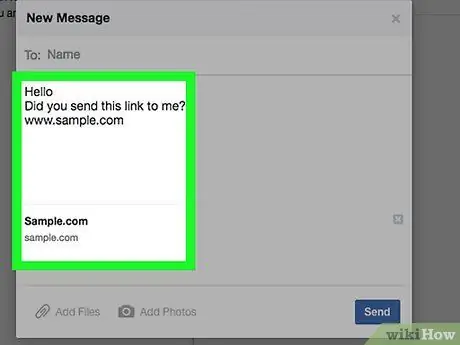
مرحله 4. پیامها را با دوستان تأیید کنید
در صورت دریافت پیوند یا پرونده غیر متنی از یک دوست ، از آنها بخواهید قبل از بازکردن پیوند یا پرونده توسط آنها عمداً ارسال شده باشد یا خیر. هنگامی که یک ویروس پیوند یا پرونده ای را ارسال می کند ، دوست شما (که "گویی" آن را ارسال کرده است) نمی تواند سابقه یا مدخل پیوند یا ارسال فایل را مشاهده کند.
معمولاً اگر دوست شما تحویل پیام را تأیید کرد ، می توانید پیوند یا فایل موجود را با خیال راحت باز کنید
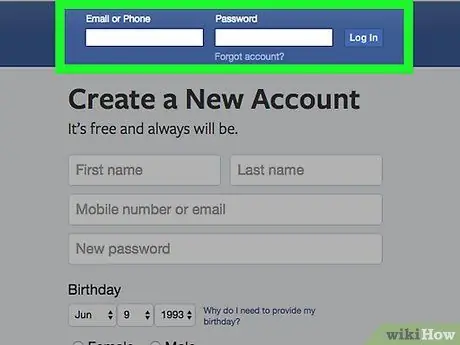
مرحله 5. فقط با استفاده از وب سایت یا برنامه تلفن همراه خود وارد حساب فیس بوک شوید
سایت های مختلفی وجود دارد که می توان با استفاده از اطلاعات حساب فیس بوک (مانند Spotify ، Instagram و Pinterest به عنوان نمونه های رایج) به آنها دسترسی پیدا کرد ، اما اگر با حساب فیس بوک به آنها دسترسی پیدا کنید ، در واقع خطر سوء استفاده از حساب را افزایش می دهید. برای امنیت حساب ، فقط از اطلاعات ورود به حساب فیس بوک در وب سایت فیس بوک استفاده کنید (و برنامه رسمی تلفن همراه فیس بوک.
همچنین ، گاهی اوقات ویروس های فیس بوک شما را فریب می دهند تا اطلاعات ورود خود را در صفحه ای غیر مرتبط که شبیه صفحه ورود به فیس بوک است ، تایپ کنید. این باعث می شود حساب شما در معرض سوء استفاده قرار گیرد
نکات
اکثر "ویروس های" فیس بوک نسبتاً بی ضرر هستند ، اما شما هنوز هم باید با آنها به عنوان یک اورژانس رفتار کنید
هشدار
- اگر ویروس کنترل نشود ، تعداد بیشتری از افراد دریافت کننده ویروس خواهند بود. همچنین می توانید حساب خود را قفل کنید. اگر فکر می کنید حساب شما هک شده است ، بلافاصله رمز عبور را تغییر دهید.
- متأسفانه باز کردن یک پیوند یا فایل مشکوک یا مشکوک از طریق برنامه تلفن همراه Facebook Messenger به اندازه دسترسی به یک پیوند یا فایل مشابه در رایانه خطرناک است.







